这篇文章主要介绍如何安装Python解释器及PyCharm工具,文中介绍的非常详细,具有一定的参考价值,感兴趣的小伙伴们一定要看完!
本文主要谈的是怎样<强>安装Python解释器和Python开发工具PyCharm 。
安装Python解释器
Python解释器种类
? ?工欲善其事,必先利其器。想撸Python,首先得下载Python解释器。现在官方的Python解释器是基于C语言开发的,应用广泛,被称为CPython的,当然也有基于其他语言开发的Python解释器,如基于Java开发的JPython,基于c#开发的IronPython等等。
安装Python解释器
<强> 1。进入官网
进入Python官网
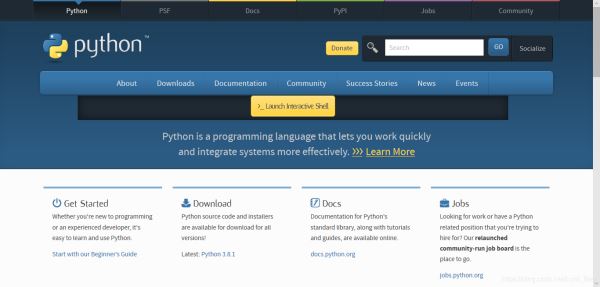
<强> 2。点击下载,选择你的操作系统版本
我的是Windows
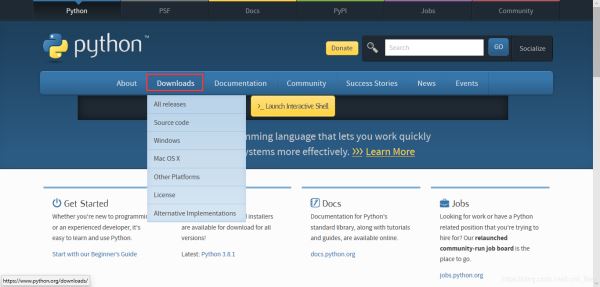
<强> 3。下载最新的Python3.x版本
自2020年元旦之后,官方不再维护Python2。x。
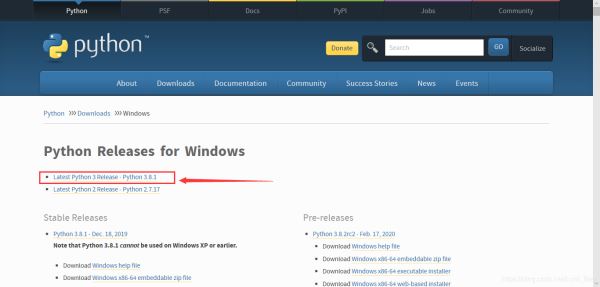
<强> 4。下滑页面找到文件选择适合你的版本
一般都是下载<强>可执行文件。exe
这里稍微解释一下类型
<强>系统版本
x86 ? ?吗?供电脑系统32位使用
<李>x86 - 64 ? ?供电脑系统64位使用
<>强安装版本
可嵌入zip文件是可嵌入式的压缩文件,可集成到其他应用中基于网络的安装程序是需要联网完成安装的文件可执行的安装程序是需要先下载再安装的exe文件
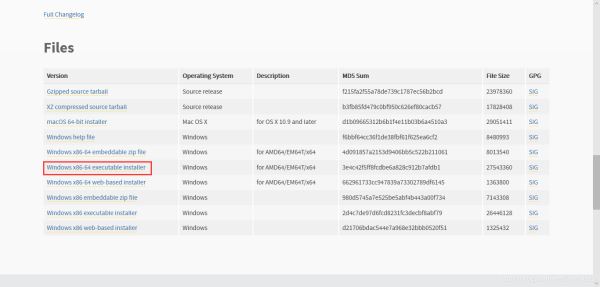
<强> 5。下载完成,进入安装页面
勾选Python 3.8添加到路径,并记住你的安装路径,配环境变量时有用。
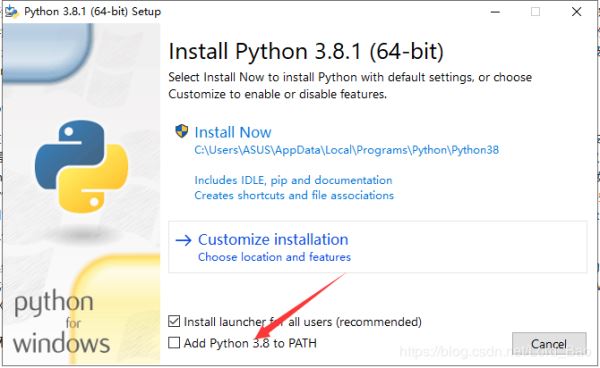
<强> 6。一直下一步,直到安装完成
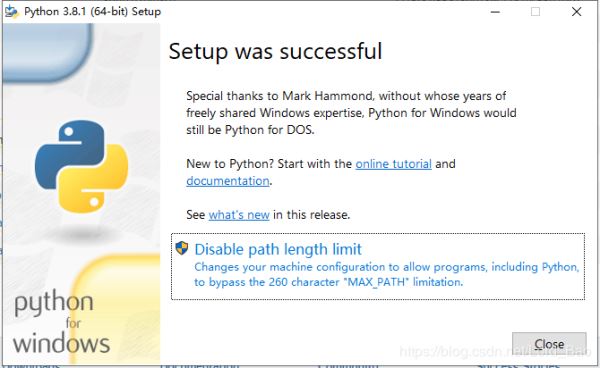
<强> 7。配置环境变量
右键此电脑——比;属性→高级系统设置→环境变量
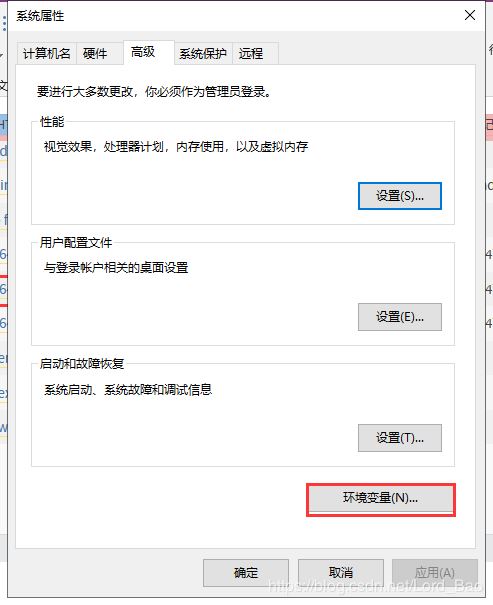
点击路径→编辑
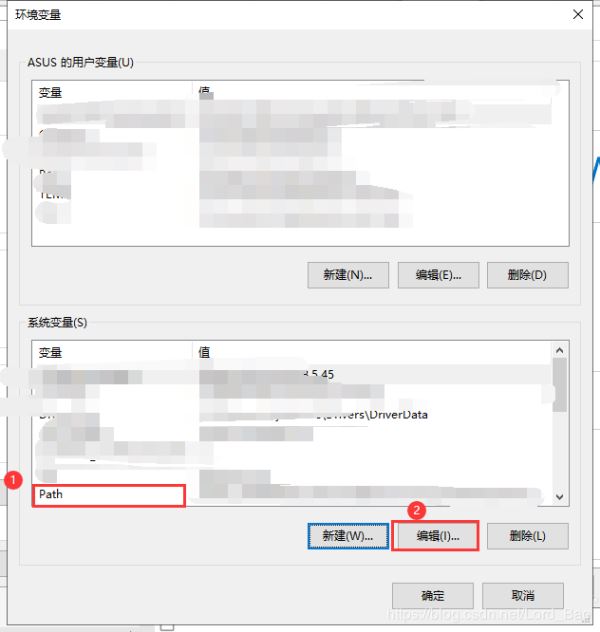
根据你的Python解释器安装路径设置环境变量
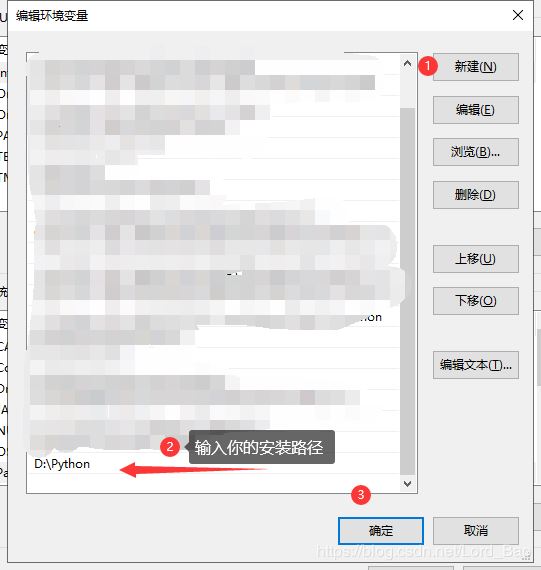
<强> 8。检验环境变量是否设置成功
进入cmd,输入python,如果出现以下界面,则恭喜你完成了!
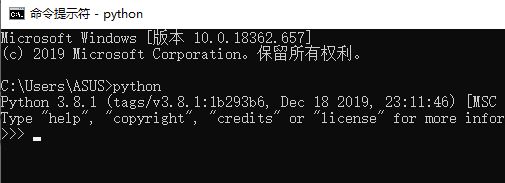
安装PyCharm
PyCharm就是编辑python语言的工具,JetBrains产品之一
<强> 1。进入官网,找到PyCharm
点击JetBrains,进入官网,并找到PyCharm
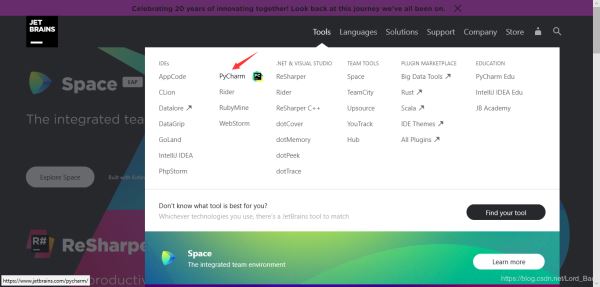
<强> 2。进入页面,下载专业版
社区版只能写普通的python项目,所以选专业版本吧
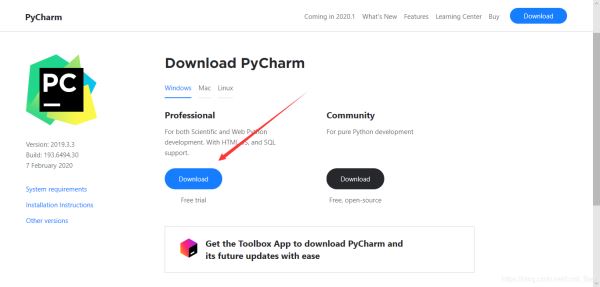
<强> 3。安装下好了的。exe文件
设置安装路径,并点击下
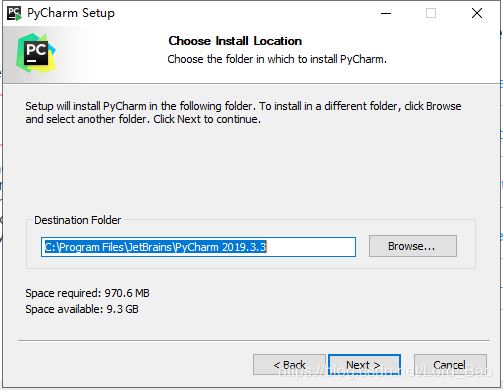
设置安装选项
注:
这里的图是我从菜鸟教程复制粘贴而来,
我下载的时候,忘记截图了。
新的页面有不同的选项。
注意勾选快捷方式和py联想其他的不用勾选
如果你搞不清楚的话,我附上一篇别人的博客链接,里面说明了这里的设置问题。
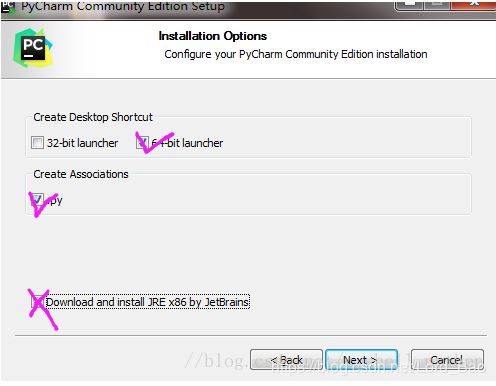
下载完成,点击完成
如何安装Python解释器及PyCharm工具





